Nincs hang vagy hang a VMWare Fusion Windows 7/XP gépben?
Már jó ideje vacakolok a Windows 7 -tel egy virtuális gépen, és nemrég telepítettem egy új példányt, de egy problémába ütköztem. Valamilyen oknál fogva nem volt hangkimenet a Windows 7 virtuális gépemről. A másik jól működött, szóval nagyon furcsa volt. Ha nem hall semmilyen hangot a Windows virtuális gépéről a VMWare Fusion alkalmazásban, akkor néhány hibaelhárítási lépést megtehet.
Végül sikerült a hangzást az új Windows 7 virtuális gépemen működni, de kellett egy kis játszadozás, mire rájöttem, mi a probléma. Ebben a cikkben bemutatok néhány lehetséges megoldást, és remélhetőleg ezek közül valamelyik beválik az Ön számára. Ha nem, írjon megjegyzést, és egy kis segítséggel visszakeresem.

1. módszer – Ellenőrizze a virtuális gép beállításait
Az első dolog, amit meg kell tennie, hogy megbizonyosodjon arról, hogy a virtuális gép valóban engedélyezve van-e a hangzáshoz. Ezt úgy teheti meg, hogy belép a Virtuális gépbe , majd a (Virtual Machine)Beállítások(Settings) elemre kattint .
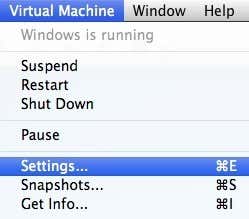
Kattintson a Hangkártya elemre a (Sound Card)Cserélhető eszközök(Removable Devices) alatt található elemek listájában :

Győződjön meg arról, hogy a kapcsoló Be(On) állásban van .

Ne feledje, hogy ha még a Hangkártya(Sound Card) elem sincs meg a Cserélhető eszközök alatt, kattintson az Eszköz hozzáadása( Add Device) elemre a Beállítások(Settings) párbeszédpanelen, majd válassza a Hangkártya(Sound Card) lehetőséget . Ezután megjelenik, és akkor bekapcsolhatja. Ha ez már engedélyezve volt az Ön számára, akkor a probléma valami más, ezért olvassa tovább.
2. módszer – VMX-fájl szerkesztése
A VMX(VMX) -fájlban néhány hanggal kapcsolatos konfigurációs beállítás is okozhatja a problémát. Megnyithatja a VMX -fájlt a virtuális géphez, ha megnyitja a Virtuálisgép-könyvtárat( Virtual Machine Library ) , majd lenyomva tartja az Option billentyűt, és a jobb gombbal rákattint a virtuális gépre. Megjelenik a konfigurációs fájl megnyitásának(Open Config File in Editor) lehetősége a Szerkesztőben .

Most meg kell keresnie a következő paramétereket, és meg kell győződnie arról, hogy léteznek a fájlban:
sound.present = "TRUE"sound.filename = "-1"sound.autodetect = "TRUE"

Ha ezek a paraméterek nem szerepelnek a fájlban, akkor hozzá kell adni őket. Ezenkívül el kell távolítania a következő paramétereket, ha léteznek:
sound.virtualdev = "sb16"sound.virtualdev = "es1371"sound.virtualdev = "hdaudio"
Indítsa újra a virtuális gépet, miután ellenőrizte az összes paramétert, és remélhetőleg a hang most működik! Ha nem, akkor már csak egy lehetőséged maradt! Olvass tovább(Keep) .
3. módszer (Method 3) – Frissítse az audio-illesztőprogramot(– Update Audio Driver) a virtuális gépben
Az utolsó dolog, amit megpróbálhat, az az audio-illesztőprogram frissítése a Windows virtuális gépen belül. Ehhez kattintson a jobb gombbal a Sajátgép(My Computer ) elemre, és válassza a Kezelés(Manage) lehetőséget . Ezután kattintson az Eszközkezelő elemre(Device Manager ) a bal oldali ablaktáblában. Görgessen(Scroll) le a Hang-(Sound) , videó- és játékvezérlők részhez, és kattintson jobb gombbal a Creative AudioPCI (ES1371, ES1373) (WDM) elemre, ha Windows XP rendszert(Windows XP) futtat, vagy kattintson a jobb gombbal a High Definition Audio Device elemre .

Most lépjen tovább, és kattintson az Illesztőprogram-szoftver frissítése( Update Driver Software) elemre, majd kattintson a Frissített illesztőprogramok automatikus keresése lehetőségre(Search automatically for updated driver software) . Az illesztőprogram frissítése után indítsa újra a virtuális gépet.
Related posts
A VMWare Fusion BIOS beállítása túl gyorsan betöltődik?
A Mac OS X telepítése a VMware Fusion használatával
VMware Server Web Access alapértelmezett felhasználónév és jelszó
Új operációs rendszer telepítése a VMware Workstation Pro alkalmazásban
A Chrome OS telepítése a VMWare-ben
Nincs hang a számítógépen; A hang hiányzik vagy nem működik Windows 11/10 rendszeren
Windows XP virtuális gép ingyenes beállítása
Hang rögzítése a Sound Recorder alkalmazással a Windows 8.1 rendszerben
A virtualizáció engedélyezése az MSI Gaming Plus Max B450-ben
A No Sound a YouTube-on Windows 11/10 rendszeren
Az ASUS ROG Strix Fusion 500 RGB 7.1 gamer headset áttekintése
Zene lejátszása hangszórókon keresztül, miközben fejhallgatót használ a számítógépen
A menüsor és az állapotsor elrejtése a VirtualBoxban
Több alkalmazás hangbeállításának módosítása egyszerre
Az audioeszköz beállítása alapértelmezettként a Windows 11/10 rendszerben
Mi az a virtualizációs technológia?
Hang lejátszása a Windows 10 leállítása, zárolása vagy feloldása közben
Antlion Audio ModMic Wireless áttekintés: Vezeték nélküli mikrofon bármilyen fejhallgatóhoz
Fizikai szerver konvertálása Citrix Xen virtuális szerverré (P2V)
A hang és hang nem működik a frissítés után a Windows 11/10 rendszerben
